-
win10开始菜单设置教程
- 2020-06-25 08:32:00 来源:windows10系统之家 作者:爱win10
win10开始菜单设置
1.首先我们打开开始菜单
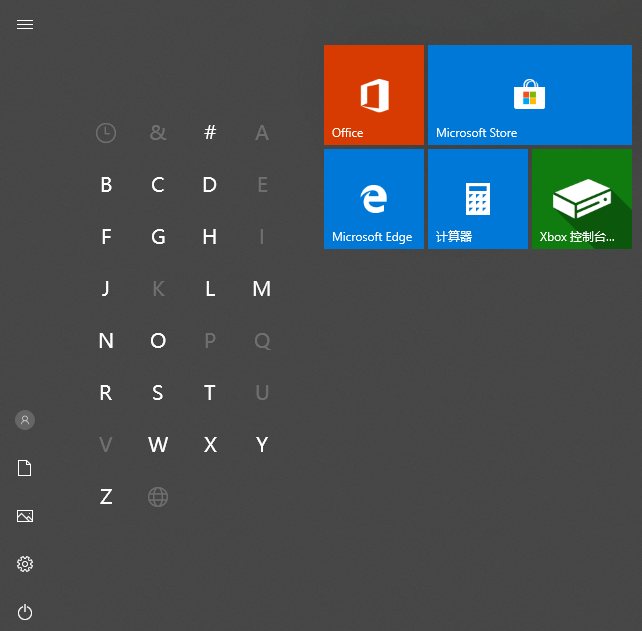
2.右键单击右侧的磁贴图标,然后单击[从“开始”屏幕中取消固定]
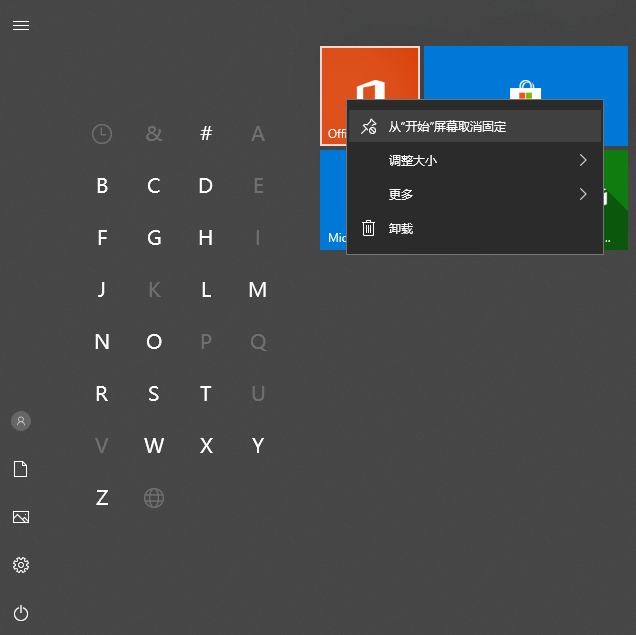
3.根据此方法取消所有磁贴图标。
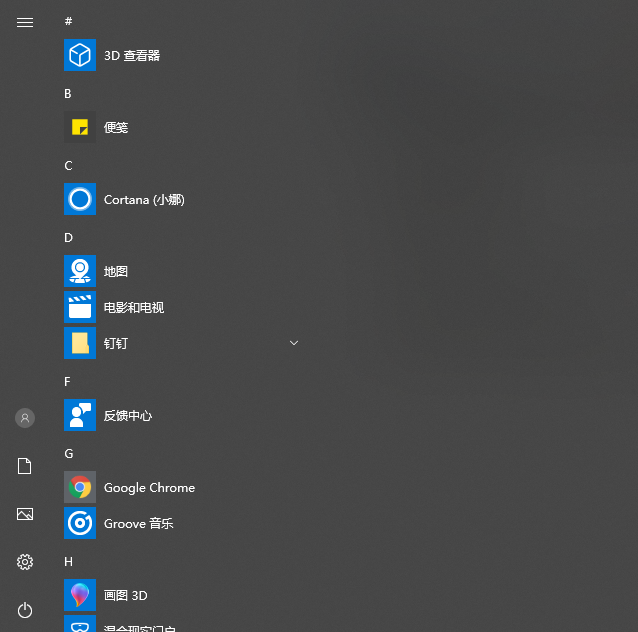
4.再次打开开始菜单,您会发现右侧区域消失了,这样的开始菜单的样式非常接近win7。
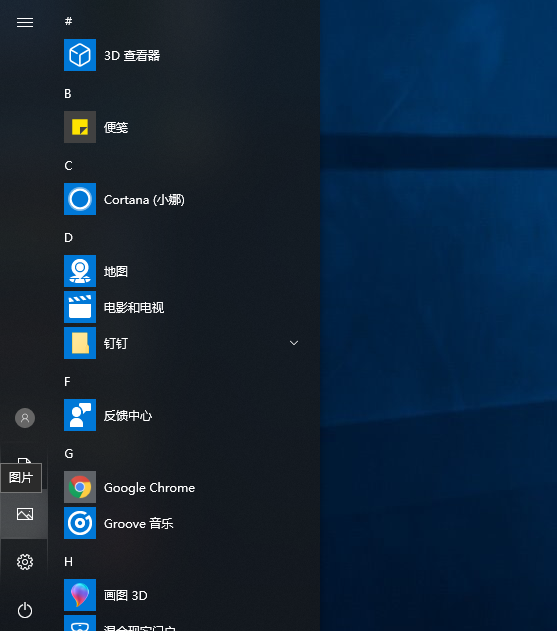
5.如果要尝试使用win8开始菜单样式,则可以打开win10设置并单击“个性化”。
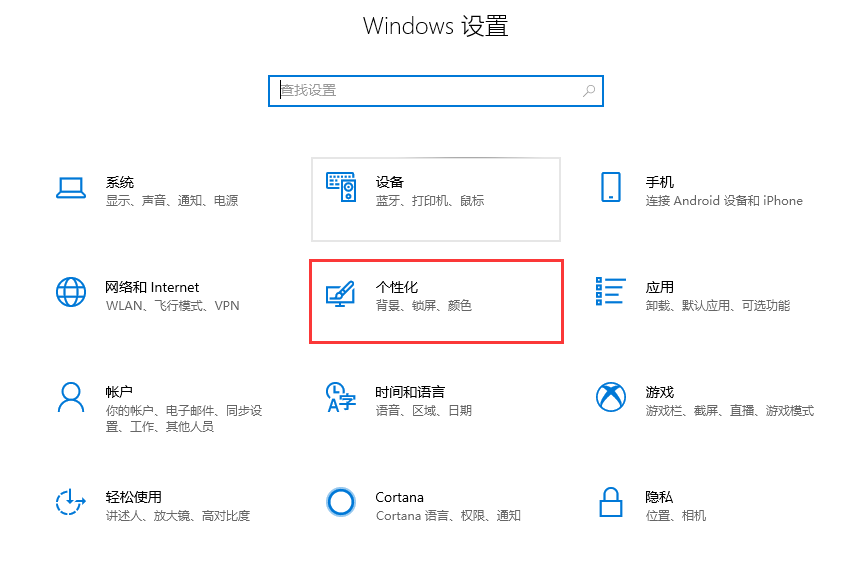
6.在开始设置页面中,打开[使用全屏“开始”屏幕]
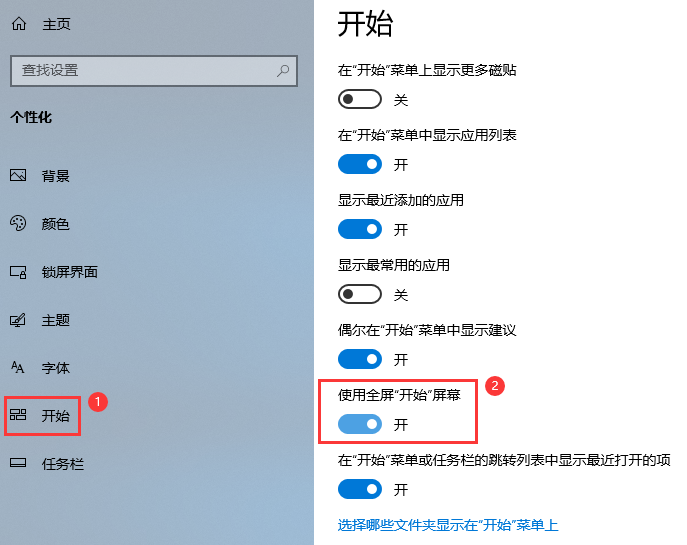
7.这样,我们的开始菜单就变成了win8风格。
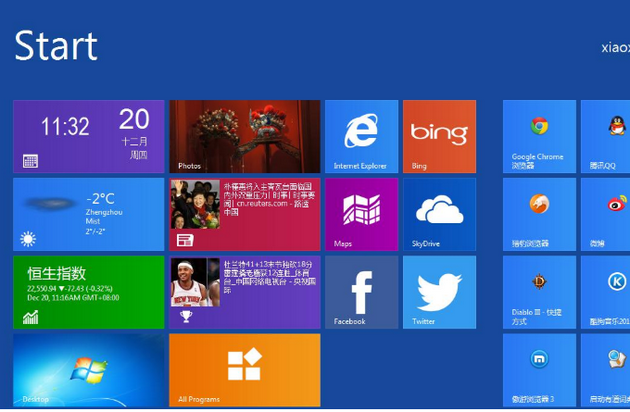
上面是修改win10菜单样式的两种小方法。实际上,我个人仍然喜欢win10的菜单样式。调整后,您会发现win10的开始菜单易于使用。
上一篇:查看Win10系统版本方法
下一篇:win10无线网卡驱动
猜您喜欢
- win10创意者,小编告诉你怎么看win10创..2018-05-15
- 小编告诉你设置onenote同步2018-10-18
- 小编告诉你有效释放电脑内存空间!..2018-10-17
- 刷bios,小编告诉你电脑主板怎么刷bios..2018-06-11
- win10自带系统迁移工具迁移系统..2022-06-01
- 如何在windows10中恢复已删除的文件..2020-10-07
相关推荐
- win10系统下载官网打不开怎么办.. 2022-10-22
- 360免费升级win10最新下载 2017-08-29
- win10电脑锁屏怎么设置 2020-06-27
- 小编告诉你windows10企业版激活.. 2017-08-17
- 关于win10系统怎么样最新下载.. 2017-08-25
- 英雄联盟截图在哪个文件夹,小编告诉你.. 2018-05-11





 魔法猪一健重装系统win10
魔法猪一健重装系统win10
 装机吧重装系统win10
装机吧重装系统win10
 系统之家一键重装
系统之家一键重装
 小白重装win10
小白重装win10
 萝卜家园win10系统下载64位专业版v201804
萝卜家园win10系统下载64位专业版v201804 小白系统ghost win7系统下载64位纯净版1711
小白系统ghost win7系统下载64位纯净版1711 百度关键字优化精灵 v1.5.8 绿色版 (专业百度关键词优化工具)
百度关键字优化精灵 v1.5.8 绿色版 (专业百度关键词优化工具) 小白系统ghost win7系统下载32位纯净版1708
小白系统ghost win7系统下载32位纯净版1708 IcoFX v2.5
IcoFX v2.5  深度技术ghos
深度技术ghos Auslogics Bo
Auslogics Bo 萝卜家园win1
萝卜家园win1 仓库管理系统
仓库管理系统 WinX DVD Aut
WinX DVD Aut 深度技术Ghos
深度技术Ghos 雨林木风Ghos
雨林木风Ghos IE8中文版下
IE8中文版下 老毛桃win8.1
老毛桃win8.1 粤公网安备 44130202001061号
粤公网安备 44130202001061号